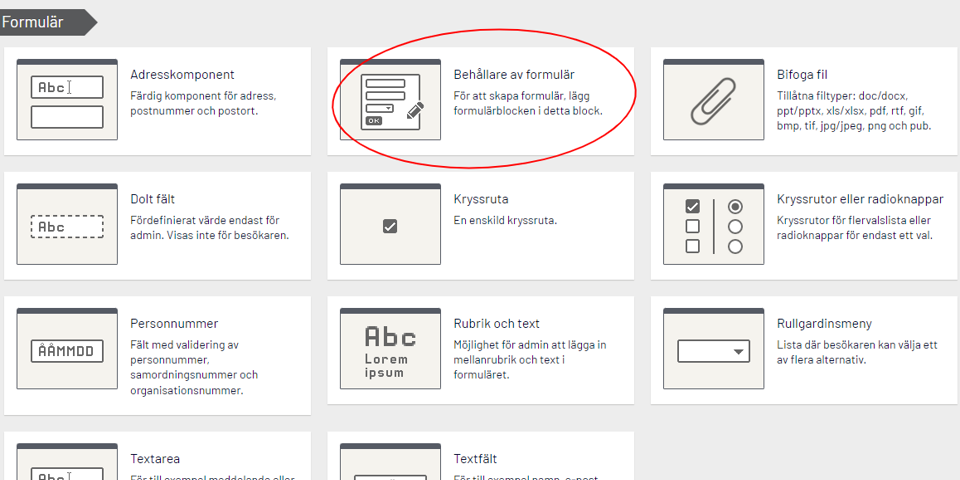Block i block
Grunden i formulär består av blocket Behållare av formulär, inringat i bilden ovan. I behållarblocket lägger du olika typer av formulärblock för till exempel textfält eller radioknappar.
Två saker ska göras innan du börjar bygga ditt formulär:
- Skapa en tacksida som besökaren skickas till efter att hen har skickat in sitt formulär. Tacksidan ska vara en vanlig undersida. Tänk på att bocka ur valet Visa i navigering och bocka för Exkludera i webbplatssök (under fliken inställningar). Annars syns sidan i menyer och ger träff när man söker.
- Du måste ha en mottagare, alltså en vanlig e-postadress att skicka formuläret till. Till att börja med är det bra om du anger din egen e-postadress så att du kan testa formuläret och se hur det ser ut. Du kan enkelt byta ut e-postadressen när som helst.
Exempel på formulär
Nedan ser du ett formulär där alla typer av formulärblock används. För att tydliggöra den här instruktionen är alla block numrerade. De är numrerade med samma nummer
- i formuläret nedan (förutom block utan redigerbar text)
- i beskrivningen (nedanför formuläret)
- i blocknamnet (i Optimizely-blocklistan).
Anpassa ämnesrad
Radioknappar (2 nedan), rullgardinsmeny (4) och kryssruta (15) kan ställas in så att besökarens svar inkluderas i ämnesraden. Då kan mottagaren enklare sortera de inkommande mejlen.
Anpassa mottagare
Formulärsvaret skickas till mottagaren som sätts i blocket Behållare av formulär. För radioknappar (2) och rullgardinsmeny (4) kan olika e-postadresser sättas som mottagare för olika svarsalternativ. Samma e-postadress kan sättas på flera alternativ.
Exempel: på fråga 2 nedan skickas formuläret till olika mottagare beroende på vilket land besökaren väljer. Om ingen mejladress är satt på till exempel Norge och Finland, och besökaren väljer Norge eller Finland, skickas formuläret till mottagaren i blocket Behållare av formulär. Det går alltså bra att kombinera.